Instale Lutris no Ubuntu 18.04 Bionic Beaver Linux
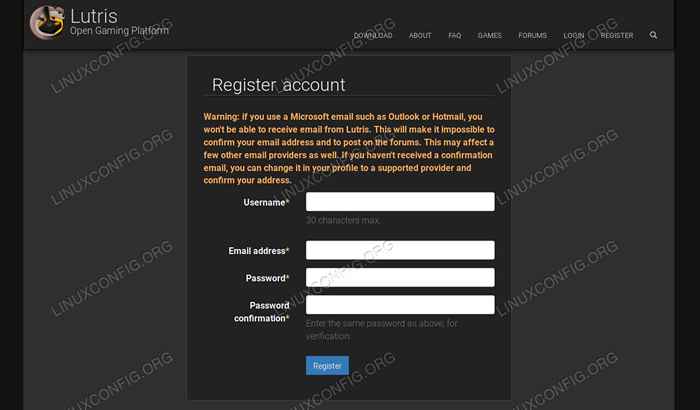
- 4594
- 460
- Mrs. Willie Beahan
Objetivo
Instale Lutris no Ubuntu 18.04 e use -o para instalar jogos.
Distribuições
Ubuntu 18.04 Bionic Beaver
Requisitos
Uma instalação funcional do Ubuntu 18.04 com privilégios de raiz
Convenções
- # - requer que os comandos Linux sejam executados com privilégios root diretamente como usuário root ou por uso de
sudocomando - $ - Requer que os comandos do Linux sejam executados como um usuário não privilegiado regular
Outras versões deste tutorial
Ubuntu 20.04 (fossa focal)
Introdução
Lutris é provavelmente a melhor coisa a acontecer para os jogos do Linux desde o Steam. Isso não é pouca afirmação, mas é verdade. Lutris é incrível. Isso facilita muito a instalação e o gerenciamento de jogos no Linux.
De fato, os desenvolvedores de Lutris são tão dedicados ao apoio ao vinho que realmente assumiram a manutenção de estadiamento de vinho. Lutris faz vinho muito bem. A maioria dos jogos populares possui um instalador de um clique que permite instalar um jogo com o vinho com a mesma facilidade que você faria com um jogo nativo. Além disso, os instaladores usam as configurações mais ideais, portanto, não há necessidade de mexer com WineTricks ou qualquer um dos utilitários usuais de configuração de vinho.
Lutris ainda não está disponível nos repositórios do Ubuntu padrão, mas os desenvolvedores o empacotam para o Ubuntu e mantêm um repositório que faz com que a versão mais recente de Lutris seja uma brisa.
Instale Lutris
Então, a primeira coisa que você precisa fazer é obter o repositório Lutris instalado em seu sistema. Como se agora, eles não tivessem um repositório configurado para 18.04, então você precisará usar os 17.10 um. Funciona bem, e o repositório biônico provavelmente estará disponível em breve.
Criar um arquivo em /etc/apt/fontes.lista.D/Lutris.lista. Abra -o no seu editor de texto preferido e adicione a seguinte linha. Sinta -se à vontade para mudar a versão do Ubuntu para 18.04, se estiver disponível.
Deb http: // download.OpenSuse.org/repositórios/home:/strycore/xubuntu_17.10/ ./
Salvar e sair. Em seguida, baixe uma importação para o repositório.
wget -q http: // download.OpenSuse.org/repositórios/home:/strycore/xubuntu_17.10/liberação.chave -O- | Sudo Apt-Key Add -
Atualize apt e instale Lutris.
$ sudo apt update $ sudo apt install lutris
Crie uma conta Lutris
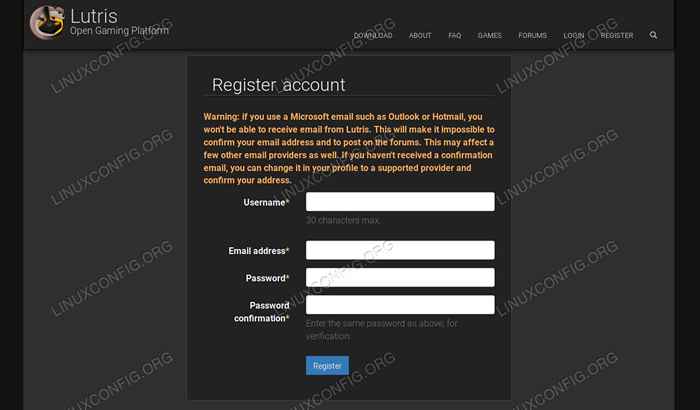 Registre -se para Lutris
Registre -se para Lutris Lutris usa um sistema de conta para acompanhar seus instaladores de jogo. Ele também permite navegar nos jogos no site de Lutris e instalá -los diretamente em Lutris. Portanto, para usar o cliente Lutris que você acabou de instalar, você precisa configurar uma conta Lutris.
Vá a página de registro de Lutris e faça sua conta. Não é nada super invasivo. Você só precisa dar a eles um nome de usuário, senha e e -mail.
Instale um jogo
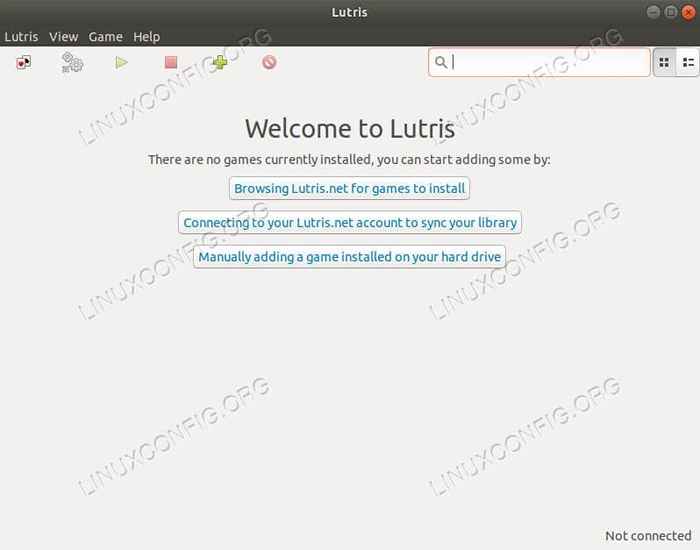 Corra Lutris no Ubuntu 18.04
Corra Lutris no Ubuntu 18.04 Você está pronto para começar a usar Lutris. Abra o cliente. A primeira tela é bastante clara, já que ainda não há jogos lá. Clique no botão do meio para vincular sua conta. Uma janela de diálogo será aberta para você inserir seu nome de usuário e senha.
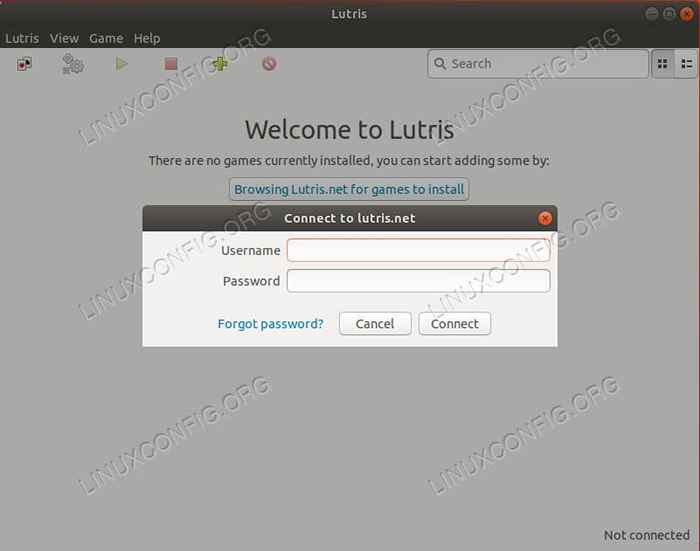 Conecte -se à sua conta Lutris
Conecte -se à sua conta Lutris Depois de fazer login, você pode adicionar jogos. Clique no ícone do jogo no canto superior esquerdo da janela. O ícone padrão no Ubuntu está jogando cartas. Lutris abrirá seu próprio site em seu navegador. Essa é a biblioteca de jogos que ele suporta. À direita da página, você pode procurar qualquer jogo que quiser.
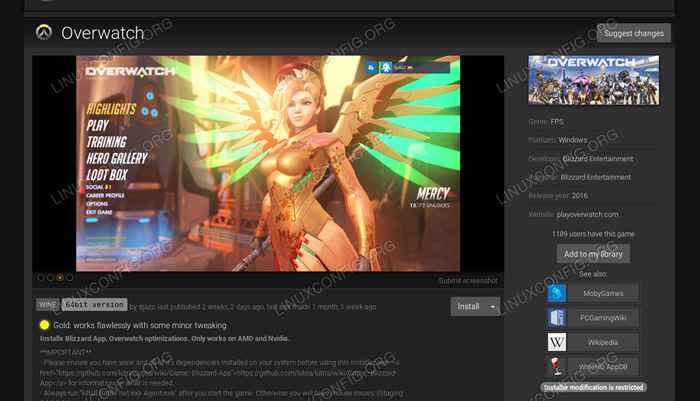 Instale um jogo com Lutris
Instale um jogo com Lutris Quando você tiver um jogo que deseja, clique no botão "Instalar" no canto inferior direito da foto do jogo. Seu navegador perguntará se você deseja abrir o arquivo com Lutris. Concordar.
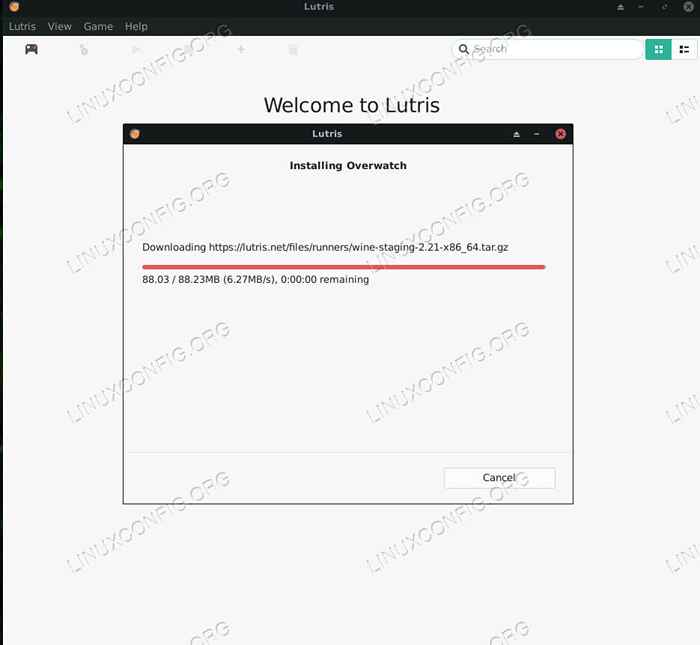 Lutris instalando um jogo
Lutris instalando um jogo Lutris vai assumir o redor. Isso apresentará uma série de menores e opções de instalação. Eles são todos bastante auto-explicativos e se encaixam no jogo que você escolheu. Eventualmente, você chegará a um ponto em que Lutris abre o instalador real do jogo. Execute o processo de instalação como o normal.
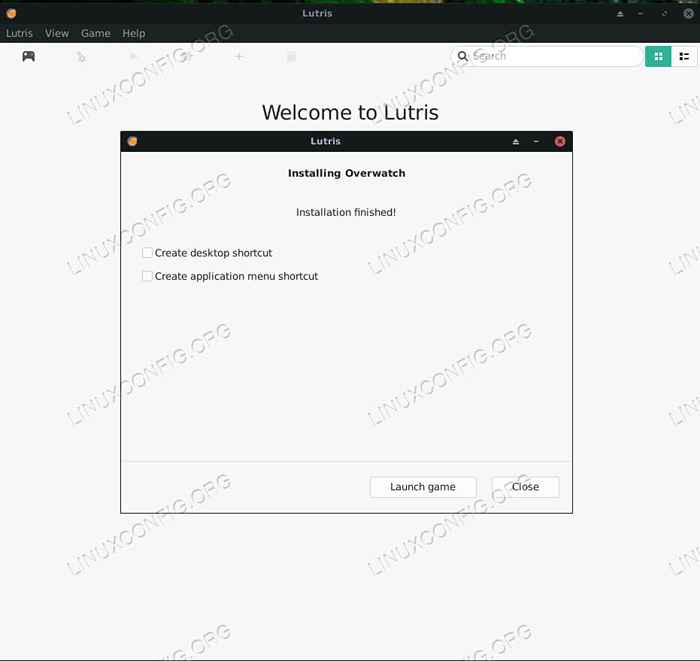 Lutris Game Instale bem -sucedido
Lutris Game Instale bem -sucedido Quando tudo está completo, Lutris apresentará uma mensagem de sucesso. Pode levar uma reinicialização de Lutris para que você seu novo jogo apareça em sua biblioteca, mas estará lá. Você pode clicar nessa foto do jogo a qualquer momento para lançar seu jogo.
Você também pode lançar o jogo sem Lutris, se você disse a Lutris para criar um lançador durante o processo de instalação.
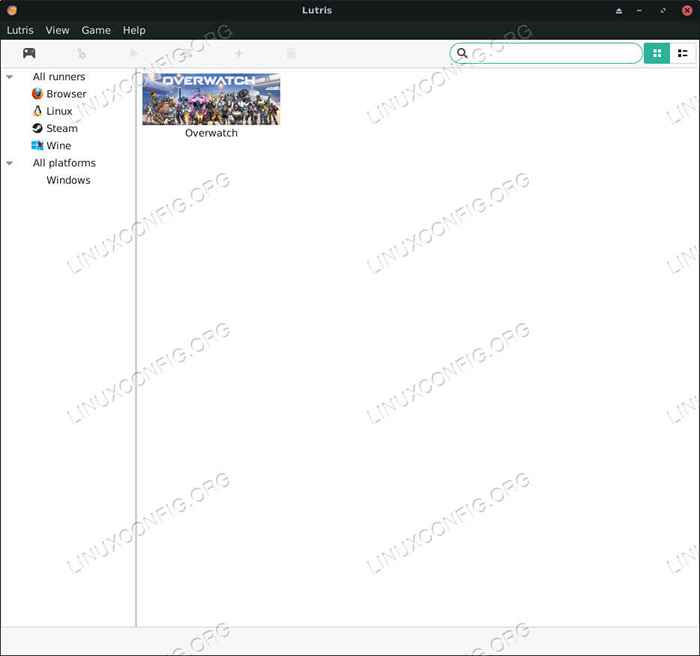 Biblioteca de jogos Lutris
Biblioteca de jogos Lutris Pensamentos finais
Isso é tudo o que há para isso. Lutris é uma excelente maneira de gerenciar seus jogos no Linux. Não apenas pode ajudá -lo a instalar seus jogos, mas compartimenta essas instalações para facilitar muito o gerenciamento. Lutris também recebe atualizações frequentes para seus "corredores" como o vinho, então você não precisará se preocupar tanto em manter seu software de jogo atualizado em seu sistema. Lutris vai lidar com as coisas para você.
Tutoriais do Linux relacionados:
- Coisas para instalar no Ubuntu 20.04
- Coisas para fazer depois de instalar o Ubuntu 20.04 fossa focal linux
- Instale Lutris no Ubuntu 20.04 fossa focal linux
- Ubuntu 20.04 truques e coisas que você pode não saber
- Instale Lutris no Ubuntu 22.04 Jammy Jellyfish Linux
- Instale Lutris em Manjaro
- Coisas para instalar no Ubuntu 22.04
- Melhor distro Linux para jogos
- Ubuntu 20.04 Guia
- Como instalar o Steam no Ubuntu 22.04 Jammy Jellyfish Linux
- « Instale o Android Studio no Ubuntu 18.04 Bionic Beaver Linux
- Como instalar o MailSpring no Ubuntu 18.04 Bionic Beaver Linux »

